Csp是一款非常优秀的电脑绘画软件,中文版的csp软件名为优动漫paint,这两款软件语言不同,但功能和操作基本一致,很多小伙伴不知道怎么打开辅助视图。本期内容为大家分享csp辅助视图怎么打开?csp辅助视图怎么使用?以下是详细内容。
一、csp辅助视图怎么打开?
(1)辅助视图位置
打开电脑上的csp(优动漫paint)绘画软件,点击“文件”—“新建”,新建画布。
在右侧面板中找到视图小窗口,上面写了“导航器”、“辅助视图”、“道具库”以及“信息”等选项。点击“辅助视图”选项即可。
(2)打开辅助视图教程
点击菜单栏中的“窗口”选项,在弹出的窗口选项菜单中勾选“辅助视图”选项。
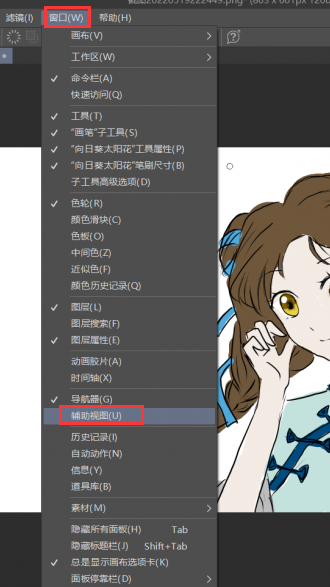
接着在右上角的面板中找到“辅助视图”选项,在辅助视图下方点击“载入”图标,接着视图窗口就会出现画布中的画面。
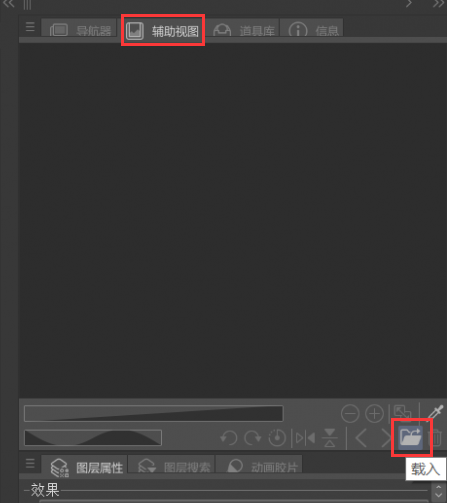
二、csp辅助视图怎么使用?
在csp软件中“辅助视图”的常用功能有很多中,包括“多图像间切换”、“拾取图像颜色”、“旋转/翻转”等等。
(1)多图像间切换
如果想在辅助视图中参考多个图片进行绘画,可以先载入多个图片,然后点击“下一个图像”或者“上一个图像”图标进行来回切换。

(2)拾取图像颜色
如果想要使用“吸管工具”拾取颜色,可以鼠标右击“辅助视图”,在弹出的窗口选择“自动切换为吸管”选项,当笔刷落在辅助视图上时会自动变成习惯。
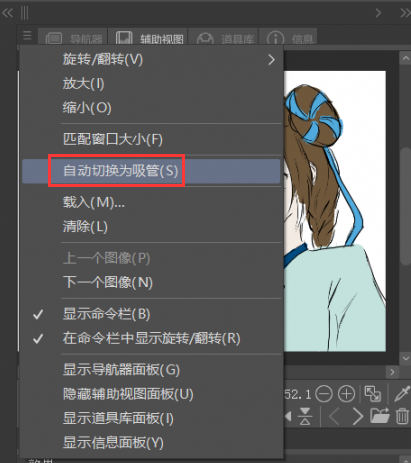
(3)操作视图
除了以上功能之外,辅助视图还可以对图片进行“旋转/翻转”、“放大”、“缩小”、“匹配窗口大小”、“载入”、“清除”等操作。
以上就是小编分享的“csp(优动漫)辅助视图怎么打开?csp(优动漫)辅助视图怎么使用?”相关内容。希望以上内容能对您有所帮助,小伙伴们我们下期再见哦~

